文章详情页
win8任务计划程序在哪 win8任务计划打开方法
浏览:208日期:2023-03-10 18:17:52
win8电脑中有个计划任务功能,很多人对于这个功能都没有什么了解,其实这个功能很好用,可以让电脑自动运行程序,在一个特定的时间里运行一些我们指定的脚本或者是文档,比如说设定自动关机的时间、定时清理电脑垃圾等等,这个功能相当于我们平时使用的闹钟,可以预约任务,对于我们的日常工作很有帮助。win8中一直有这个功能,但是很多人都不知道在哪里,今天小编就来教大家win8系统中的任务计划怎么打开。
win8任务计划打开方法:
1.首先,咱们返回到win8系统的传统桌面位置,之后,咱们同时按下键盘上的win+X快捷键打开电脑的快捷菜单,在打开的快捷菜单中,咱们选择其中的计算机管理选项。
2.之后,咱们就可以看到打开的计算机管理窗口了,在打开窗口的左侧菜单中,咱们就可以看到“任务计划程序“选项了。
3.如果大家想要创建一个新的任务计划的话,咱们直接选中这个“任务计划程序”,然后右键点击,选择下滑菜单中的创建任务,之后,咱们根据自己的需求一步一步的进行创建即可。
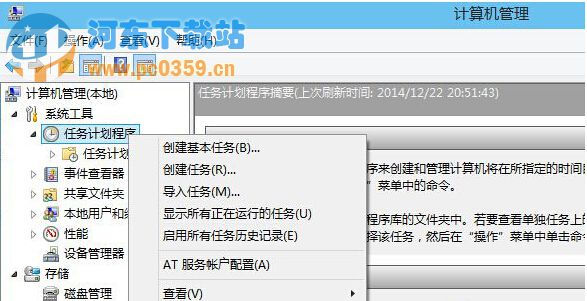
以上的方法可以帮我们快速打开win8系统中的任务计划功能,让我们的工作效率明显提高,对于我们操作来说也是很方面的,赶快来试试吧!
相关文章:
排行榜

 网公网安备
网公网安备